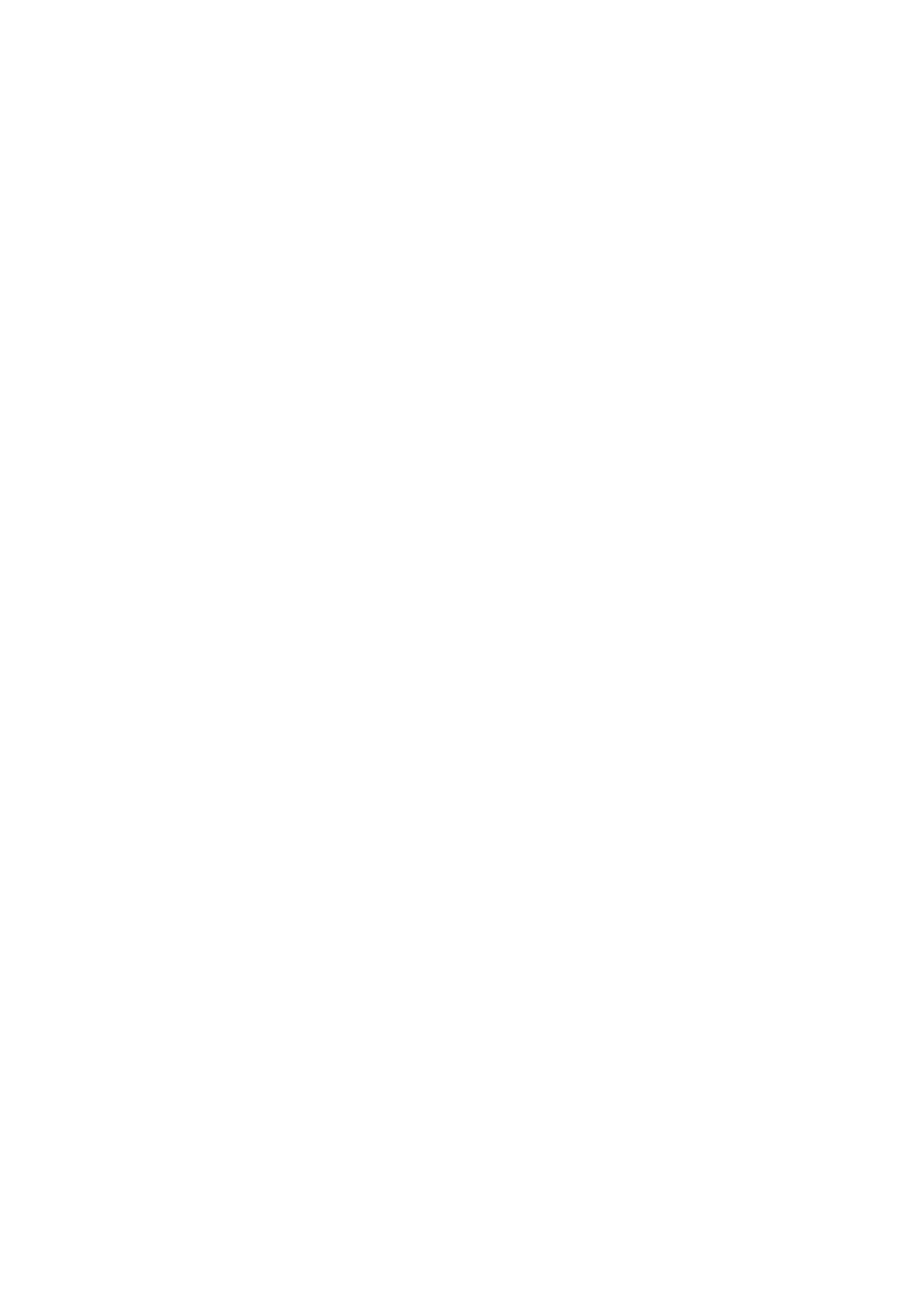
Sie können, je nach Ihren Bedürfnissen, iCloud oder iTunes oder auch beides verwenden. So
können Sie zum Beispiel mit Fotostream in iCloud Fotos, die Sie mit dem iPhone gemacht haben,
auf andere Geräte übertragen und mit iTunes Fotoalben auf Ihrem Computer mit dem iPhone
synchronisieren.
Hinweis: Synchronisieren Sie keine Objekte im iTunes-Infobereich (wie Kontakte, Kalender und
Notizen). Verwenden Sie dafür iCloud, um diese Daten auf allen Geräten auf dem neuesten Stand
zu halten. Andernfalls können duplizierte Daten die Folge sein.
iCloud
iCloud speichert Ihre Inhalte, einschließlich Musik, Fotos, Kontakte, Kalender und unterstützte
Dokumente. In iCloud gespeicherte Inhalte werden drahtlos an Ihre anderen iOS-Geräte und
Computer übertragen, die mit demselben iCloud-Account konfiguriert wurden.
iCloud ist für iOS 5-Geräte, Macs mit OS X Lion 10.7.2 (oder neuer) und PCs mit der iCloud-
Systemsteuerung für Windows (Windows Vista Service Pack 2 oder Windows 7 erforderlich)
verfügbar.
Die iCloud-Funktionen umfassen:
Â
iTunes in the Cloud – Laden Sie Musiktitel und Fernsehsendungen, die Sie schon früher bei
iTunes gekauft haben, kostenlos und jederzeit auf das iPhone.
Â
Apps und Bücher – Laden Sie Apps und Bücher, die Sie im App Store und iBookstore gekauft
haben, kostenlos und jederzeit auf das iPhone.
Â
Fotostream – Fotos, die Sie auf einem Gerät aufgenommen haben, sind automatisch auf allen
anderen Geräten verfügbar. Weitere Informationen unter „Fotostream“ auf Seite 106.
Â
Dokumente in der Cloud – Mit iCloud-fähigen Apps können Sie Ihre Dokumente und App-Daten
auf Ihren Geräten immer auf dem neuesten Stand halten.
Â
Mail, Kontakte, Kalender – Halten Sie Ihre Mail-Kontakte, Kalender, Notizen und Erinnerungen auf
allen Geräten auf dem aktuellen Stand.
Â
Backup – Sichern Sie Ihr iPhone automatisch auf iCloud, wenn es mit dem Stromnetz und
einem WLAN-Netzwerk verbunden ist. Weitere Informationen unter „Erstellen eines iPhone-
Backups“ auf Seite 198.
Â
Mein iPhone suchen – Finden Sie Ihr iPhone auf einer Karte, zeigen Sie eine Nachricht an, geben
Sie einen Ton wieder, sperren Sie den Bildschirm oder löschen Sie die Daten darauf. Weitere
Informationen unter „Mein iPhone suchen“ auf Seite 40.
Â
Freunde suchen – Lassen Sie Personen, die Ihnen wichtig sind, Ihren Standort wissen. Laden Sie
die kostenlose App im App Store.
Â
iTunes Match – Mit einem iTunes Match-Abonnement werden Ihre Musiktitel, einschließlich
der von einer CD importierten Titel und den nicht in iTunes gekauften Titeln, auf allen Geräten
angezeigt und können bei Bedarf geladen werden. Weitere Informationen unter „iTunes
Match“ auf Seite 89.
18
Kapitel 2
Einführung
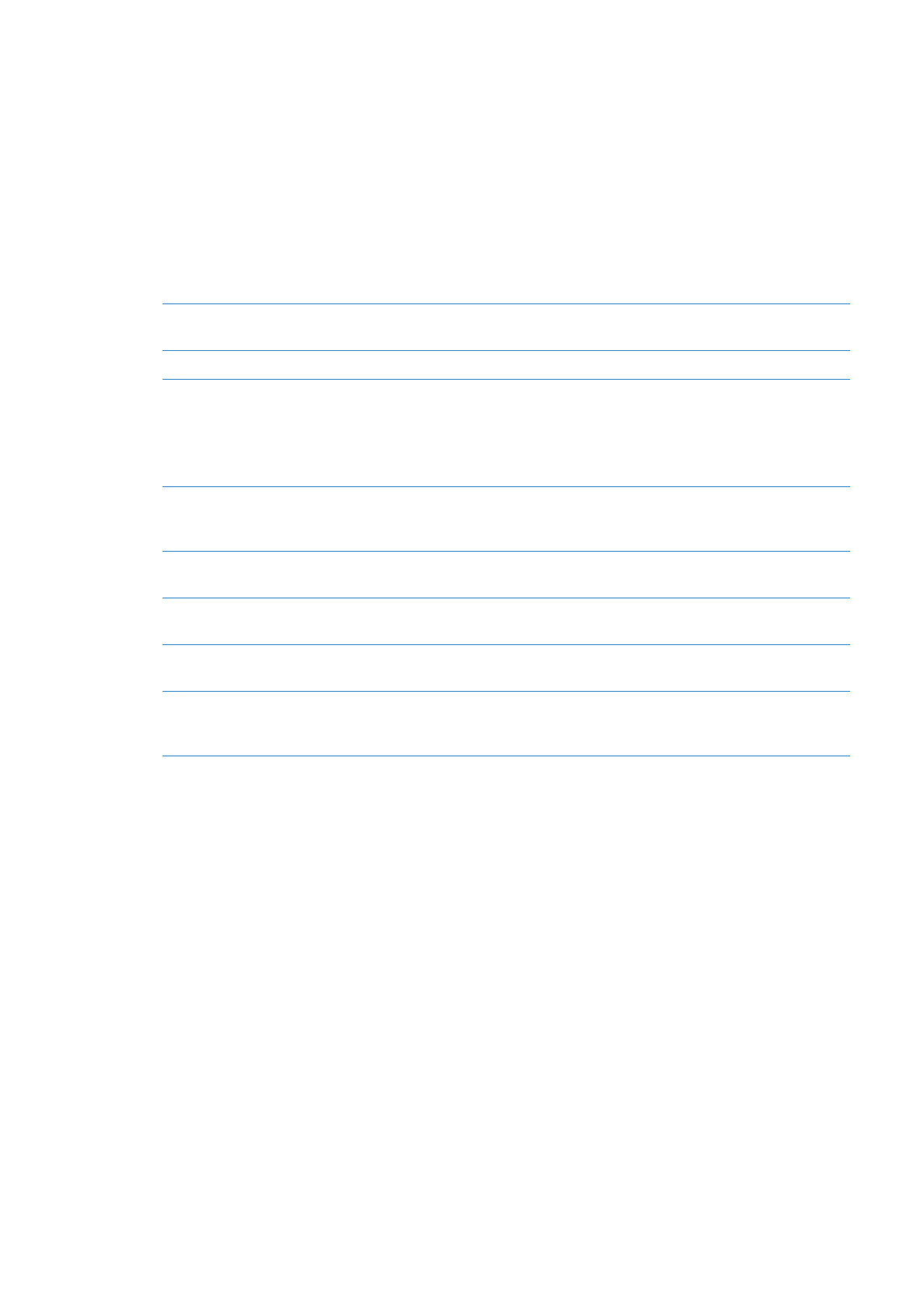
Sie bekommen in iCloud einen kostenlosen E-Mail-Account und 5 GB Speicher für Ihre E-Mails,
Dokumente und Backups. Musik, Apps, Fernsehsendungen und Bücher, die Sie kaufen, sowie Ihr
Fotostream zählen nicht zu diesen 5 GB.
Wenn Sie über ein MobileMe-Abonnement verfügen, können Sie dieses von einem Mac oder PC
auf www.me.com/move bis zum 30. Juni 2012 auf iCloud übertragen.
Hinweis: iCloud ist nicht in allen Regionen verfügbar. Die Funktionen können nach Region
variieren.
Anmelden bei einem iCloud-Account (bzw. Erstellen eines iCloud-Accounts): Wählen Sie
„Einstellungen“ > „iCloud“.
Aktivieren oder Deaktivieren von
iCloud-Diensten
Wählen Sie „Einstellungen“ > „iCloud“.
Aktivieren des iCloud-Backups
Öffnen Sie „Einstellungen“ > „iCloud“ > „Speicher & Backup“.
Finden Ihres iPhone
Besuchen Sie www.icloud.com, melden Sie sich mit Ihrer Apple-ID an und
wählen Sie „Mein iPhone suchen“.
Wichtig:
Auf dem iPhone muss unter „Einstellungen“ > „iCloud“ die
Funktion „Mein iPhone suchen“ aktiviert sein, damit Ihr iPhone geortet
werden kann.
Erwerben zusätzlichen iCloud-
Speichers
Öffnen Sie „Einstellungen“ > „iCloud“ > „Speicher & Backup“ und tippen
Sie auf „Speicherplatz verwalten“. Weitere Informationen zum Erwerben
zusätzlichen Speichers erhalten Sie unter help.apple.com/de/icloud.
Anzeigen und Laden vorheriger
iTunes Store-Käufe
Öffnen Sie iTunes und tippen Sie auf „Einkäufe“.
Anzeigen und Laden vorheriger
App Store-Käufe
Tippen Sie im App Store auf „Updates“ und dann auf „Gekaufte Artikel“.
Anzeigen und Laden vorheriger
iBookstore-Käufe
Tippen Sie in iBooks auf „Store“ und dann auf „Gekaufte Artikel“.
Aktivieren der Option
„Automatische Downloads“ für
Musik, Apps oder Bücher
Wählen Sie „Einstellungen“ > „Store“.
Weitere Informationen zu iCloud finden Sie unter www.apple.com/de/icloud. Support erhalten Sie
unter www.apple.com/de/support/icloud